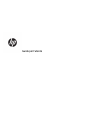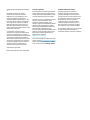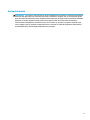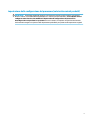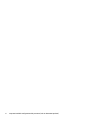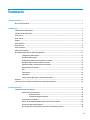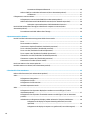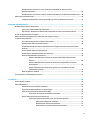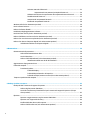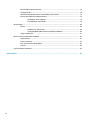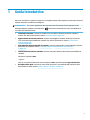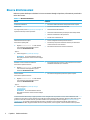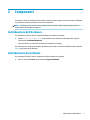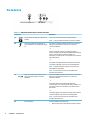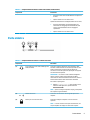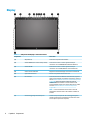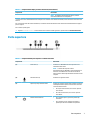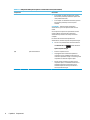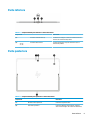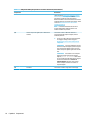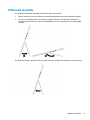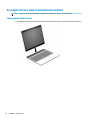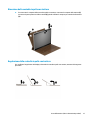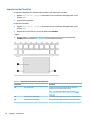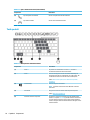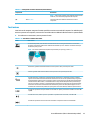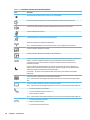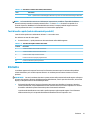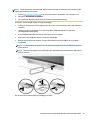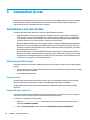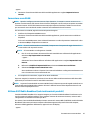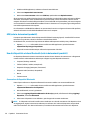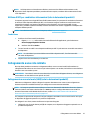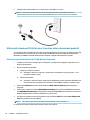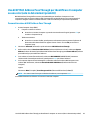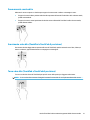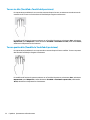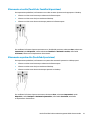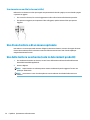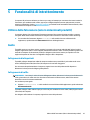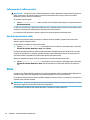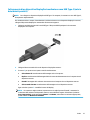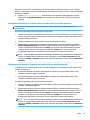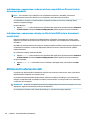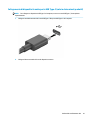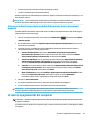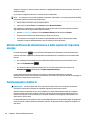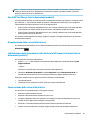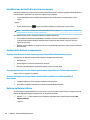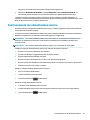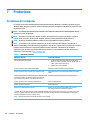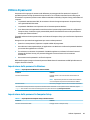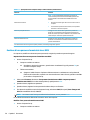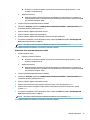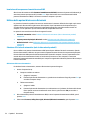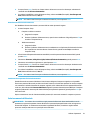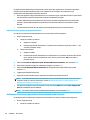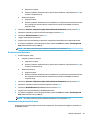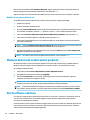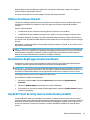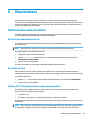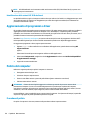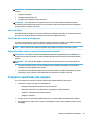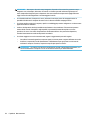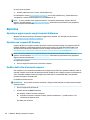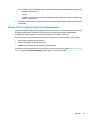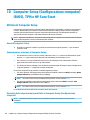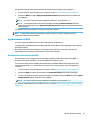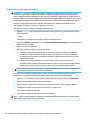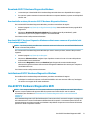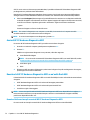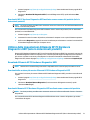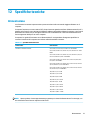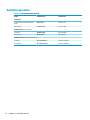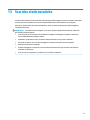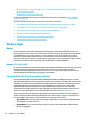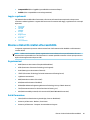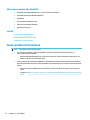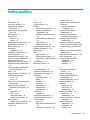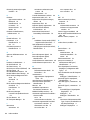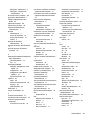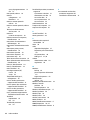Guida per l'utente

© Copyright 2019 HP Development Company,
L.P.
Bluetooth è un marchio del rispettivo
proprietario usato da HP Inc. su licenza.
DisplayPort™ e il logo DisplayPort™ sono
marchi di Video Electronics Standards
Association (VESA®) negli Stati Uniti e in altri
paesi. Intel, Celeron, Pentium e Thunderbolt
sono marchi di Intel Corporation o delle sue
liali negli Stati Uniti e/o in altri paesi. Lync,
Oice 365, Skype e Windows sono marchi o
marchi registrati di Microsoft Corporation negli
Stati Uniti e/o in altri paesi.
Le informazioni contenute in questo
documento sono soggette a modiche senza
preavviso. Le sole garanzie per i prodotti e i
servizi HP sono denite nelle norme esplicite di
garanzia che accompagnano tali prodotti e
servizi. Nulla di quanto contenuto nel presente
documento va interpretato come costituente
una garanzia aggiuntiva. HP non risponde di
eventuali errori tecnici ed editoriali o di
omissioni presenti in questo documento.
Prima edizione: luglio 2019
Numero di parte del documento: L66149-061
Avviso per il prodotto
In questa guida per l'utente vengono descritte
le funzionalità comuni nella maggior parte di
modelli. Alcune funzionalità potrebbero quindi
non essere disponibili sul proprio computer.
Non tutte le funzioni sono disponibili in tutte le
edizioni o versioni di Windows. I sistemi
potrebbero richiedere hardware, driver,
software o aggiornamenti del BIOS acquistabili
separatamente e/o aggiornati per sfruttare
tutte le funzionalità di Windows. Windows 10
viene aggiornato automaticamente; la
funzione è sempre abilitata. Potrebbero essere
applicati i costi previsti dal fornitore di servizi
Internet (ISP) e requisiti aggiuntivi per gli
aggiornamenti. Consultare
http://www.microsoft.com.
Per accedere alle guide per l'utente più recenti,
visitare la pagina http://www.hp.com/support,
seguire le istruzioni per individuare il prodotto
in uso, e inne selezionare Guide per l'utente.
Condizioni della licenza software
Installando, duplicando, scaricando o
altrimenti utilizzando qualsiasi prodotto
software preinstallato su questo computer,
l'utente accetta di essere vincolato dai termini
del presente Contratto di licenza con l'utente
nale (EULA) HP. Se non si accettano le
condizioni di licenza, restituire il prodotto
inutilizzato (hardware e software) entro 14
giorni per ottenere il risarcimento completo
alle condizioni in vigore presso il rivenditore.
Per ogni ulteriore informazione o per richiedere
un completo risarcimento del prezzo di
acquisto del computer, rivolgersi al rivenditore.

Avviso di sicurezza
AVVERTENZA! Per ridurre il rischio di ustioni o di surriscaldamento del computer, non utilizzare quest'ultimo
tenendolo sulle ginocchia e non ostruirne le prese d'aria. Utilizzare il computer solo su una supercie rigida e
piana. Accertarsi che il usso d'aria non venga bloccato da altre superci rigide quali una stampante opzionale
adiacente, né da altre superci morbide, quali cuscini, tappeti o abiti. Accertarsi inoltre che durante il
funzionamento del dispositivo, l'adattatore CA non sia a contatto con la pelle o con superci morbide, quali
cuscini, tappeti o abiti. Il computer e l'adattatore CA sono conformi con i limiti di temperatura delle superci
accessibili dall'utente, stabiliti dagli standard di sicurezza vigenti.
iii

iv Avviso di sicurezza

Impostazione della congurazione del processore (solo in determinati prodotti)
IMPORTANTE: Determinati modelli di computer sono dotati di processore Intel® Pentium® serie N35xx/
N37xx o Celeron® serie N28xx/N29xx/N30xx/N31xx e sistema operativo Windows®. Se il computer in uso è
congurato come descritto, non modicare l'impostazione di congurazione del processore in
mscong.exe da 4 o 2 processori a 1 processore. In caso contrario, il computer non potrà essere riavviato.
Sarà necessario eseguire un ripristino delle impostazioni predenite per ripristinare le impostazioni originali.
v

vi Impostazione della congurazione del processore (solo in determinati prodotti)

Sommario
1 Guida introduttiva ......................................................................................................................................... 1
Ricerca di informazioni .......................................................................................................................................... 2
2 Componenti .................................................................................................................................................. 3
Individuazione dell'hardware ................................................................................................................................. 3
Individuazione del software .................................................................................................................................. 3
Parte destra ........................................................................................................................................................... 4
Parte sinistra .......................................................................................................................................................... 5
Display .................................................................................................................................................................... 6
Parte superiore ...................................................................................................................................................... 7
Parte inferiore ........................................................................................................................................................ 9
Parte posteriore ..................................................................................................................................................... 9
Utilizzo del cavalletto .......................................................................................................................................... 11
Area della tastiera (solo in determinati prodotti) ............................................................................................... 12
Collegamento della tastiera .............................................................................................................. 12
Rimozione della tastiera ................................................................................................................... 13
Collegamento della custodia in pelle con tastiera ............................................................................ 12
Rimozione della custodia in pelle con tastiera ................................................................................. 15
Regolazione della custodia in pelle con tastiera .............................................................................. 15
Impostazioni del TouchPad ............................................................................................................... 16
Spie .................................................................................................................................................... 17
Tasti speciali ...................................................................................................................................... 18
Tasti azione ........................................................................................................................................ 19
Tasti di scelta rapida (solo in determinati prodotti) ......................................................................... 21
Etichette ............................................................................................................................................................... 21
Inserimento di una scheda nano SIM (solo in determinati prodotti) .................................................................. 22
3 Connessioni di rete ...................................................................................................................................... 24
Connessione a una rete wireless ......................................................................................................................... 24
Utilizzo dei controlli wireless ............................................................................................................ 24
Pulsante wireless ............................................................................................................ 24
Comandi del sistema operativo ...................................................................................... 24
Connessione a una WLAN .................................................................................................................. 25
Utilizzo di HP Mobile Broadband (solo in determinati prodotti) ....................................................... 25
GPS (solo in determinati prodotti) .................................................................................................... 26
Uso dei dispositivi wireless Bluetooth (solo in determinati prodotti) .............................................. 26
vii

Connessione di dispositivi Bluetooth ............................................................................. 26
Utilizzo di NFC per condividere informazioni (solo in determinati prodotti) .................................... 27
Condivisione .................................................................................................................... 27
Collegamento a una rete cablata ........................................................................................................................ 27
Collegamento a una rete locale (LAN) (solo in determinati prodotti) .............................................. 27
Utilizzo della funzione HP LAN-Wireless Protection (solo in determinati prodotti) ........................ 28
Attivazione e personalizzazione di HP LAN-Wireless Protection ................................... 28
Uso di HP MAC Address Pass Through per identicare il computer su una rete (solo in
determinati prodotti)
........................................................................................................................................... 29
Personalizzazione di MAC Address Pass Through ............................................................................ 29
4 Spostamento nella schermata ...................................................................................................................... 30
Uso del TouchPad e dei movimenti supportati dallo schermo tattile ................................................................. 30
Tocco .................................................................................................................................................. 30
Zoom manuale con due dita .............................................................................................................. 31
Scorrimento a due dita (TouchPad e TouchPad di precisione) .......................................................... 31
Tocco a due dita (TouchPad e TouchPad di precisione) ..................................................................... 31
Tocco a tre dita (TouchPad e TouchPad di precisione) ...................................................................... 32
Tocco a quattro dita (TouchPad e TouchPad di precisione) .............................................................. 32
Soramento a tre dita (TouchPad e TouchPad di precisione) ........................................................... 33
Soramento a quattro dita (TouchPad di precisione) ....................................................................... 33
Scorrimento con un dito (schermo tattile) ........................................................................................ 34
Uso di una tastiera o di un mouse opzionale ...................................................................................................... 34
Uso della tastiera su schermo (solo in determinati prodotti) ............................................................................. 34
5 Funzionalità di intrattenimento .................................................................................................................... 35
Utilizzo della fotocamera (solo in determinati prodotti) .................................................................................... 35
Audio .................................................................................................................................................................... 35
Collegamento di altoparlanti ............................................................................................................ 35
Collegamento di cuie ....................................................................................................................... 35
Collegamento di cuie auricolari ...................................................................................................... 36
Uso delle impostazioni audio ............................................................................................................ 36
Video .................................................................................................................................................................... 36
Collegamento di un dispositivo DisplayPort mediante un cavo USB Type-C (solo in
determinati prodotti) ........................................................................................................................ 37
Collegamento di un dispositivo Thunderbolt tramite cavo USB Type-C (solo in determinati
prodotti) ............................................................................................................................................ 38
Individuazione e collegamento di display cablati utilizzando il Trasporto MultiStream ................. 38
Collegamento dei display ai computer dotati di graca Intel (con un hub
opzionale) ....................................................................................................................... 39
Collegamento dei display ai computer con graca Intel (con un hub integrato) ........... 39
viii

Individuazione e connessione a schermi wireless compatibili con Miracast (solo in
determinati prodotti) ........................................................................................................................ 40
Individuazione e connessione a display certicati Intel WiDi (solo in determinati modelli Intel) ... 40
Utilizzo del trasferimento dati ............................................................................................................................ 40
Collegamento di dispositivi tramite porta USB Type-C (solo in determinati prodotti) .................... 41
6 Gestione dell'alimentazione ......................................................................................................................... 42
Modalità di ibernazione e sospensione ............................................................................................................... 42
Avvio e uscita dalla modalità di sospensione ................................................................................... 42
Attivazione e disattivazione della modalità di ibernazione (solo in determinati prodotti) ............. 43
Arresto (o spegnimento) del computer ............................................................................................................... 43
Utilizzo dell'icona di alimentazione e delle opzioni di risparmio energia ........................................................... 44
Funzionamento a batteria ................................................................................................................................... 44
Uso di HP Fast Charge (solo in determinati prodotti) ....................................................................... 45
Visualizzazione della carica della batteria ....................................................................................... 45
Individuazione delle informazioni sulla batteria in HP Support Assistant (solo in determinati
prodotti) ............................................................................................................................................ 45
Conservazione della carica della batteria ......................................................................................... 45
Identicazione dei livelli di batteria in esaurimento ........................................................................ 46
Gestione della batteria in esaurimento ............................................................................................ 46
Gestione della batteria in esaurimento quando è disponibile l'alimentazione
esterna ............................................................................................................................ 46
Gestione della batteria in esaurimento quando non è disponibile una fonte di
alimentazione ................................................................................................................. 46
Gestione della batteria in esaurimento quando non è possibile uscire dalla
modalità di ibernazione .................................................................................................. 46
Batteria sigillata in fabbrica .............................................................................................................. 46
Funzionamento con alimentazione esterna ....................................................................................................... 47
7 Protezione .................................................................................................................................................. 48
Protezione del computer ..................................................................................................................................... 48
Utilizzo di password ............................................................................................................................................. 49
Impostazione delle password in Windows ........................................................................................ 49
Impostazione delle password in Computer Setup ............................................................................ 49
Gestione di una password amministratore BIOS .............................................................................. 50
Immissione di una password amministratore BIOS ....................................................... 52
Utilizzo delle opzioni di sicurezza DriveLock .................................................................................... 52
Selezione di DriveLock automatico (solo in determinati prodotti) ................................ 52
Abilitazione di DriveLock automatico .......................................................... 52
Disabilitazione di DriveLock automatico ...................................................... 53
Immissione di una password DriveLock automatico ................................... 53
ix

Selezione manuale di DriveLock ..................................................................................... 53
Impostazione di una password principale di DriveLock ............................... 54
Abilitazione di DriveLock e impostazione di una password utente DriveLock .............. 54
Disabilitazione di DriveLock ............................................................................................ 55
Immissione di una password DriveLock ......................................................................... 55
Modica di una password DriveLock .............................................................................. 56
Windows Hello (solo in determinati prodotti) ..................................................................................................... 56
Uso di software antivirus ..................................................................................................................................... 56
Utilizzo di software rewall ................................................................................................................................. 57
Installazione degli aggiornamenti software ....................................................................................................... 57
Uso di HP Client Security (solo in determinati prodotti) ..................................................................................... 57
Utilizzo di HP Device as a Service (solo in determinati prodotti) ........................................................................ 58
Utilizzo di un cavo di sicurezza opzionale (solo in determinati prodotti) ........................................................... 58
Utilizzo di un lettore di impronte digitali (solo in determinati prodotti) ............................................................ 58
Individuazione del lettore di impronte digitali ................................................................................. 58
8 Manutenzione ............................................................................................................................................. 59
Ottimizzazione delle prestazioni ......................................................................................................................... 59
Utilità di deframmentazione dischi ................................................................................................... 59
Uso di Pulizia disco ............................................................................................................................ 59
Utilizzo di HP 3D DriveGuard (solo in determinati prodotti) ............................................................. 59
Identicazione dello stato di HP 3D DriveGuard ............................................................ 60
Aggiornamento di programmi e driver ................................................................................................................ 60
Pulizia del computer ............................................................................................................................................ 60
Procedure di pulizia ........................................................................................................................... 60
Pulizia del display ........................................................................................................... 61
Pulizia delle parti laterali o del coperchio ...................................................................... 61
Pulizia di touchpad, tastiera o mouse (solo in determinati prodotti) ............................ 61
Trasporto o spedizione del computer ................................................................................................................. 61
9 Backup, ripristino e recupero ........................................................................................................................ 63
Backup dei dati e creazione di supporti di ripristino ........................................................................................... 63
Utilizzo degli strumenti di Windows ................................................................................................. 63
Uso di HP Cloud Recovery Download Tool per la creazione di supporti di ripristino (solo per
alcuni prodotti) .................................................................................................................................. 63
Ripristino .............................................................................................................................................................. 64
Ripristino e aggiornamento con gli strumenti di Windows .............................................................. 64
Ripristino con i supporti HP Recovery ............................................................................................... 64
Modica dell'ordine di avvio del computer ....................................................................................... 64
Utilizzo di HP Sure Recover (solo in determinati prodotti) ............................................................... 65
x

10 Computer Setup (Congurazione computer) (BIOS), TPM e HP Sure Start ........................................................ 66
Utilizzo di Computer Setup .................................................................................................................................. 66
Avvio di Computer Setup ................................................................................................................... 66
Spostamento e selezione in Computer Setup ................................................................................... 66
Ripristino delle impostazioni predenite in Computer Setup (Congurazione computer) .............. 66
Aggiornamento del BIOS ................................................................................................................... 67
Determinazione della versione del BIOS ........................................................................ 67
Download di un aggiornamento del BIOS ....................................................................... 68
Modica della sequenza di avvio tramite prompt f9 ........................................................................ 69
Impostazioni TPM nel BIOS (solo per alcuni prodotti) ......................................................................................... 69
Utilizzo di HP Sure Start (solo in determinati prodotti) ...................................................................................... 69
11 Uso di HP PC Hardware Diagnostics .............................................................................................................. 70
Utilizzo di HP PC Hardware Diagnostics Windows (solo alcuni prodotti) ............................................................ 70
Download di HP PC Hardware Diagnostics Windows ........................................................................ 71
Download della versione più recente di HP PC Hardware Diagnostics Windows ........... 71
Download di HP PC Hardware Diagnostics Windows mediante nome o numero del
prodotto (solo in determinati prodotti) .......................................................................... 71
Installazione di HP PC Hardware Diagnostics Windows ................................................................... 71
Uso di HP PC Hardware Diagnostics UEFI ............................................................................................................ 71
Avvio di HP PC Hardware Diagnostics UEFI ....................................................................................... 72
Download di HP PC Hardware Diagnostics UEFI su un'unità ash USB ............................................ 72
Download della versione più recente di HP PC Hardware Diagnostics UEFI .................. 72
Download di HP PC Hardware Diagnostics UEFI mediante nome o numero del
prodotto (solo in determinati prodotti) .......................................................................... 73
Utilizzo delle impostazioni di Remote HP PC Hardware Diagnostics UEFI (solo in determinati prodotti) ......... 73
Download di Remote HP PC Hardware Diagnostics UEFI .................................................................. 73
Download della versione più recente di Remote HP PC Hardware Diagnostics UEFI ..... 73
Download di Remote HP PC Hardware Diagnostics UEFI mediante nome o numero
del prodotto .................................................................................................................... 73
Personalizzazione delle impostazioni di Remote HP PC Hardware Diagnostics UEFI ..................... 74
12 Speciche tecniche .................................................................................................................................... 75
Alimentazione ...................................................................................................................................................... 75
Ambiente operativo ............................................................................................................................................. 76
13 Scariche elettrostatiche ............................................................................................................................. 77
14 Accessibilità .............................................................................................................................................. 78
HP e accessibilità ................................................................................................................................................. 78
xi

Ricerca degli strumenti necessari ..................................................................................................... 78
L'impegno di HP ................................................................................................................................. 78
IAAP (International Association of Accessibility Professionals) ....................................................... 79
Ricerca della migliore tecnologia assistiva ....................................................................................... 79
Valutando le vostre esigenze .......................................................................................... 79
Accessibilità per i prodotti HP ......................................................................................... 79
Norme e leggi ....................................................................................................................................................... 80
Norme ................................................................................................................................................ 80
Mandato 376 – EN 301 549 ............................................................................................ 80
Linee guida WCAG (Web Content Accessibility Guidelines) ............................................ 80
Leggi e regolamenti ........................................................................................................................... 81
Risorse e link utili relativi all'accessibilità ........................................................................................................... 81
Organizzazioni ................................................................................................................................... 81
Enti di formazione ............................................................................................................................. 81
Altre risorse relative alla disabilità ................................................................................................... 82
Link HP ............................................................................................................................................... 82
Come contattare l'assistenza .............................................................................................................................. 82
Indice analitico ............................................................................................................................................... 83
xii

1 Guida introduttiva
Dopo aver congurato e registrato il computer, si consiglia di attenersi alla seguente procedura per ottenere il
massimo dal proprio investimento intelligente:
SUGGERIMENTO: Per tornare rapidamente alla schermata Start del computer da una app aperta o dal
desktop di Windows, premere il tasto Windows sulla tastiera. Premendo di nuovo il tasto Windows si
torna alla schermata precedente.
● Connessione a Internet: consente di congurare la rete cablata o wireless per potersi collegare a
Internet. Per ulteriori informazioni, vedere Connessioni di rete a pagina 24.
● Aggiornamento del software antivirus: consente di proteggere il computer dai danni provocati dai
virus. Il software è preinstallato nel computer. Per ulteriori informazioni, vedere Uso di software
antivirus a pagina 56.
● Apprendimento delle funzionalità del computer: consente di apprendere le funzionalità del computer.
Per ulteriori informazioni, vedere Componenti a pagina 3 e Spostamento nella schermata
a pagina 30.
● Individuazione del software installato: consente di accedere all'elenco del software preinstallato sul
computer.
Selezionare il pulsante Start.
- oppure -
Fare clic con il pulsante destro del mouse sul pulsante Start, quindi selezionare App e funzionalità.
● Backup del disco rigido: consente di creare dischi di ripristino o un'unità ash USB di ripristino per il
backup del disco rigido. Vedere Backup, ripristino e recupero a pagina 63.
1

Ricerca di informazioni
Utilizzare questa tabella per individuare le risorse contenenti dettagli sul prodotto, informazioni procedurali e
molto altro ancora.
Tabella 1-1 Ulteriori informazioni
Risorsa Sommario
Istruzioni di installazione ● Panoramica delle funzionalità e dell'impostazione del computer
Assistenza HP
Per il supporto HP, visitare http://www.hp.com/support e
seguire le istruzioni per trovare il prodotto.
● Avviare una chat online con un tecnico di HP
● Numeri telefonici dell'assistenza
● Video sulla sostituzione delle parti (solo per determinati prodotti)
● Guide alla manutenzione e alla riparazione
● Sedi dei centri di assistenza HP
Guida alla sicurezza e al comfort
Per accedere a questa guida:
▲ Digitare Documentazione HP nella casella di
ricerca sulla barra delle applicazioni, quindi
selezionare Documentazione HP.
- oppure -
▲ Visitare la pagina http://www.hp.com/ergo.
IMPORTANTE: Per accedere all'ultima versione
della guida per l'utente è necessario essere collegati
a Internet.
● Corretta congurazione della postazione di lavoro
● Indicazioni per la postura e le abitudini di lavoro per ottimizzare il
comfort e diminuire i rischi di lesioni
● Informazioni sulla sicurezza meccanica ed elettrica
Normative e avvisi di sicurezza e ambientali
Per accedere a questo documento:
▲ Digitare Documentazione HP nella casella di
ricerca sulla barra delle applicazioni, quindi
selezionare Documentazione HP.
● Avvisi importanti sulle normative, incluse informazioni sul corretto
smaltimento della batteria, se necessario
Garanzia limitata*
Per accedere a questo documento:
▲ Digitare Documentazione HP nella casella di
ricerca sulla barra delle applicazioni, quindi
selezionare Documentazione HP.
- oppure -
▲ Visitare la pagina http://www.hp.com/go/
orderdocuments.
IMPORTANTE: Per accedere all'ultima versione
della guida per l'utente è necessario essere collegati
a Internet.
● Informazioni sulla garanzia speciche di questo computer
*La Garanzia limitata HP fornita per il proprio prodotto si trova nelle guide d'uso sul prodotto in uso e/o nel CD o DVD fornito nella
confezione. In alcuni paesi o regioni, HP può fornire una Garanzia cartacea all'interno della confezione. Nei paesi o nelle regioni in cui la
garanzia non è fornita in formato cartaceo, è possibile richiederne una copia stampata visitando la pagina http://www.hp.com/go/
orderdocuments. Per i prodotti acquistati nell'area Asia Pacico, è possibile scrivere al seguente recapito HP: POD, PO Box 161,
Kitchener Road Post Oice, Singapore 912006. Indicare nome del prodotto, nome e cognome, numero di telefono e indirizzo postale.
2 Capitolo 1 Guida introduttiva

2 Componenti
Il computer è dotato di componenti di alto livello. In questo capitolo vengono fornite informazioni dettagliate
sui componenti, sulla loro posizione e sul loro funzionamento.
NOTA: Gli eettivi colori, funzioni, percorsi delle funzioni e etichette delle icone del computer possono
variare rispetto all'immagine visualizzata.
Individuazione dell'hardware
Per visualizzare un elenco di tutti i componenti hardware installati sul computer:
▲ Digitare gestione dispositivi nella casella di ricerca sulla barra delle applicazioni e quindi
selezionare l'app
Gestione dispositivi.
Viene visualizzato un elenco di tutti i dispositivi installati sul computer.
Per informazioni sui componenti hardware del sistema e sul numero di versione del BIOS di sistema, premere
fn+esc (solo in determinati prodotti).
Individuazione del software
Per visualizzare un elenco di tutti i componenti software installati sul computer:
▲ Fare clic sul pulsante Start, quindi selezionare App e funzionalità.
Individuazione dell'hardware 3

Parte destra
Tabella 2-1 Componenti del lato destro e relative descrizioni
Componente Descrizione
(1) Slot per scheda nano SIM (solo in determinati
prodotti)
Contiene una scheda SIM (Subscriber Identity Module).
NOTA: Lo slot per scheda nano SIM si trova sotto il cavalletto.
(2) Connettore di alimentazione USB Type-C e
porte Thunderbolt™ con HP Sleep and Charge
(2)
Consentono di collegare adattatori CA dotati di un connettore
USB Type-C per alimentare il computer e, se necessario,
ricaricarne la batteria.
- e -
Anche se il computer è spento, consentono di collegare e
caricare la maggior parte dei dispositivi USB dotati di connettore
Type-C, come ad esempio un telefono cellulare, una
fotocamera, un activity tracker o uno smartwatch, e di trasferire
dati ad alta velocità.
- e -
Consentono di collegare dispositivi di visualizzazione dotati di
un connettore USB Type-C per fornire un'uscita DisplayPort™.
NOTA: Il computer potrebbe supportare anche l'uso di una
base di aggancio Thunderbolt.
NOTA: possono essere necessari cavi e/o adattatori (da
acquistare separatamente).
(3) Porta per connettore di alimentazione USB
Type-C, porta SuperSpeed e connettore
DisplayPort
Consente di collegare un adattatore CA dotato di un connettore
USB Type-C per alimentare il computer e, se necessario,
ricaricarne la batteria.
- e -
Consente di collegare un dispositivo USB dotato di un
connettore Type-C, come ad esempio un telefono cellulare, una
fotocamera, un GPS o uno smartwatch, e di trasferire dati ad
alta velocità.
- e -
Consente di collegare un dispositivo di visualizzazione dotato di
connettore USB Type-C per fornire un'uscita DisplayPort.
NOTA: possono essere necessari cavi e/o adattatori (da
acquistare separatamente).
(4) Spia della batteria Quando è collegata l'alimentazione CA:
● Bianca: il livello di carica della batteria è superiore al 90%.
4 Capitolo 2 Componenti

Tabella 2-1 Componenti del lato destro e relative descrizioni (continuazione)
Componente Descrizione
● Arancione: il livello di carica della batteria è compreso tra
0 e 90%.
● Spenta: la batteria non è in fase di carica.
Quando l'alimentazione CA è scollegata (batteria non in carica):
● Arancione lampeggiante: il livello della batteria è in
esaurimento. Se si raggiunge il livello di batteria quasi
scarica, la spia della batteria inizia a lampeggiare
rapidamente.
● Spenta: la batteria non è in fase di carica.
Parte sinistra
Tabella 2-2 Componenti del lato sinistro e relative descrizioni
Componente Descrizione
(1) Jack combinato di uscita audio (cuie)/ingresso
audio (microfono)
Consente di collegare altoparlanti stereo alimentati, cuie,
auricolari o cuie auricolari con microfono opzionali o un cavo
audio di un televisore. Consente inoltre di collegare un
microfono con auricolare opzionale. Questo jack non supporta
microfoni autonomi opzionali.
AVVERTENZA! Per ridurre il rischio di lesioni dell'apparato
uditivo, regolare il volume prima di indossare le cuie o
l'auricolare. Per ulteriori informazioni sulla sicurezza, vedere il
documento Normative e avvisi di sicurezza e ambientali.
Per accedere a questa guida:
▲ Digitare Documentazione HP nella casella di ricerca
sulla barra delle applicazioni, quindi selezionare
Documentazione HP.
NOTA: Quando si collega un dispositivo al jack, gli altoparlanti
del computer vengono disattivati.
(2) Pulsanti del volume Consentono di controllare il volume degli altoparlanti del
computer.
(3) Attacco per cavo di sicurezza nano Consente di collegare al computer un cavo di sicurezza
opzionale.
NOTA: Il cavo di sicurezza è concepito come deterrente, ma
non può impedire l'uso improprio o il furto del computer.
Parte sinistra 5

Display
Tabella 2-3 Componenti del display e relative descrizioni
Componente Descrizione
(1) Altoparlanti (2) Consentono la riproduzione dell'audio.
(2) Antenne WWAN (solo in determinati prodotti)* Consentono di inviare e ricevere segnali wireless per
comunicare con reti WWAN (Wireless Wide Area Network).
(3) Antenne WLAN* Consentono di inviare e ricevere segnali wireless per
comunicare con reti WLAN (Wireless Local Area Network).
(4) Sensore di luce ambientale Regola la luminosità del display in base alla luce ambientale.
(5) Spia/e della fotocamera Accesa: una o più fotocamere sono in uso.
(6) Fotocamera/e Consente/consentono di eettuare videochiamate, registrare
video e fermi immagine. Per utilizzare la fotocamera, vedere la
sezione Utilizzo della fotocamera (solo in determinati prodotti)
a pagina 35. Alcune fotocamere consentono inoltre di
accedere a Windows mediante il riconoscimento facciale
anziché mediante password. Per ulteriori informazioni, vedere
la sezione Windows Hello (solo in determinati prodotti)
a pagina 56.
NOTA: Le funzioni della fotocamera variano a seconda
dell'hardware della fotocamera e del software installato sul
prodotto.
(7) Area di ssaggio magnetica della penna Contiene una penna opzionale. Per un ssaggio magnetico
ottimale, posizionare la punta della penna rivolta verso l'alto
(verso la parte superiore del computer).
6 Capitolo 2 Componenti

Tabella 2-3 Componenti del display e relative descrizioni (continuazione)
Componente Descrizione
NOTA: Per maggiori informazioni sulla penna, vedere la
documentazione fornita con il dispositivo.
*Le antenne non sono visibili dall'esterno del computer. Per consentire una trasmissione ottimale, evitare di ostruire l'area intorno alle
antenne.
Per conoscere gli avvisi sulla conformità wireless, consultare la sezione Normative e avvisi di sicurezza e ambientali relativa al proprio
paese o regione.
Per accedere a questa guida:
▲ Digitare Documentazione HP nella casella di ricerca sulla barra delle applicazioni, quindi selezionare Documentazione HP.
Parte superiore
Tabella 2-4 Componenti della parte superiore e relative descrizioni
Componente Descrizione
(1) Prese d'aria (2) Consentono il rareddamento dei componenti interni
mediante un usso d'aria.
NOTA: La ventola del computer si attiva
automaticamente per rareddare i componenti interni ed
evitarne il surriscaldamento. È normale che la ventola
interna si attivi e disattivi periodicamente durante l'uso del
computer.
(2) Microfoni interni (2) Consentono di registrare l'audio.
(3) Coperchio privacy della fotocamera Consente di controllare la fotocamera frontale e posteriore
contemporaneamente. Quando si è rivolti verso il monitor
con la fotocamera frontale:
● Per scoprire la fotocamera, far scorrere il coperchio
verso sinistra.
● Per celare la fotocamera, far scorrere il coperchio
verso destra.
(4) Pulsante di alimentazione ● Se il computer è spento, premere il pulsante per
accenderlo.
● Se il computer è acceso, premere brevemente il
pulsante per attivare la modalità di sospensione.
Parte superiore 7

Tabella 2-4 Componenti della parte superiore e relative descrizioni (continuazione)
Componente Descrizione
● Se il computer è in stato di sospensione, premere
brevemente il pulsante per disattivare questo stato
(solo prodotti selezionati).
● Se il computer è in modalità di ibernazione, premere
brevemente il pulsante per uscire da questa
modalità.
ATTENZIONE: Tenendo premuto il pulsante di
alimentazione, si provoca la perdita di tutti i dati non
salvati.
Se il computer non risponde e le procedure di arresto si
rivelano ineicaci, tenere premuto il pulsante di
alimentazione per almeno 5 secondi per arrestare il
computer.
Per ulteriori informazioni sulle impostazioni di
alimentazione, consultare le opzioni di risparmio energia.
▲ Fare clic con il pulsante destro del mouse sull'icona
dell'Indicatore di carica , quindi selezionare
Opzioni risparmio energia.
(5) Spia di alimentazione ● Accesa: il computer è acceso.
● Lampeggiante (solo in determinati prodotti): il
computer si trova in modalità di sospensione, che
consente di risparmiare energia. Lo schermo e gli altri
componenti non necessari vengono spenti.
● Spenta: In base al modello di computer in uso, il
computer è spento, in modalità di ibernazione o in
modalità di sospensione. L'ibernazione è una
modalità di risparmio di energia che utilizza la
minima quantità di energia.
8 Capitolo 2 Componenti
La pagina si sta caricando...
La pagina si sta caricando...
La pagina si sta caricando...
La pagina si sta caricando...
La pagina si sta caricando...
La pagina si sta caricando...
La pagina si sta caricando...
La pagina si sta caricando...
La pagina si sta caricando...
La pagina si sta caricando...
La pagina si sta caricando...
La pagina si sta caricando...
La pagina si sta caricando...
La pagina si sta caricando...
La pagina si sta caricando...
La pagina si sta caricando...
La pagina si sta caricando...
La pagina si sta caricando...
La pagina si sta caricando...
La pagina si sta caricando...
La pagina si sta caricando...
La pagina si sta caricando...
La pagina si sta caricando...
La pagina si sta caricando...
La pagina si sta caricando...
La pagina si sta caricando...
La pagina si sta caricando...
La pagina si sta caricando...
La pagina si sta caricando...
La pagina si sta caricando...
La pagina si sta caricando...
La pagina si sta caricando...
La pagina si sta caricando...
La pagina si sta caricando...
La pagina si sta caricando...
La pagina si sta caricando...
La pagina si sta caricando...
La pagina si sta caricando...
La pagina si sta caricando...
La pagina si sta caricando...
La pagina si sta caricando...
La pagina si sta caricando...
La pagina si sta caricando...
La pagina si sta caricando...
La pagina si sta caricando...
La pagina si sta caricando...
La pagina si sta caricando...
La pagina si sta caricando...
La pagina si sta caricando...
La pagina si sta caricando...
La pagina si sta caricando...
La pagina si sta caricando...
La pagina si sta caricando...
La pagina si sta caricando...
La pagina si sta caricando...
La pagina si sta caricando...
La pagina si sta caricando...
La pagina si sta caricando...
La pagina si sta caricando...
La pagina si sta caricando...
La pagina si sta caricando...
La pagina si sta caricando...
La pagina si sta caricando...
La pagina si sta caricando...
La pagina si sta caricando...
La pagina si sta caricando...
La pagina si sta caricando...
La pagina si sta caricando...
La pagina si sta caricando...
La pagina si sta caricando...
La pagina si sta caricando...
La pagina si sta caricando...
La pagina si sta caricando...
La pagina si sta caricando...
La pagina si sta caricando...
La pagina si sta caricando...
La pagina si sta caricando...
La pagina si sta caricando...
-
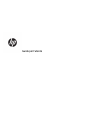 1
1
-
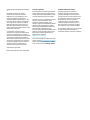 2
2
-
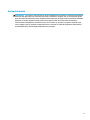 3
3
-
 4
4
-
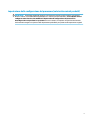 5
5
-
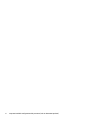 6
6
-
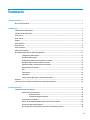 7
7
-
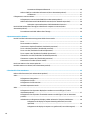 8
8
-
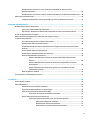 9
9
-
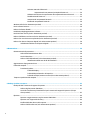 10
10
-
 11
11
-
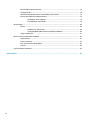 12
12
-
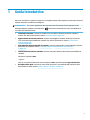 13
13
-
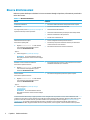 14
14
-
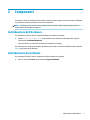 15
15
-
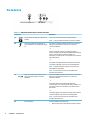 16
16
-
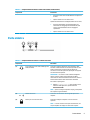 17
17
-
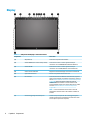 18
18
-
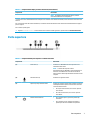 19
19
-
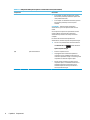 20
20
-
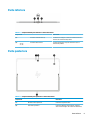 21
21
-
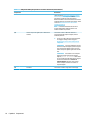 22
22
-
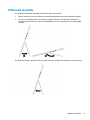 23
23
-
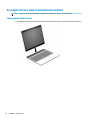 24
24
-
 25
25
-
 26
26
-
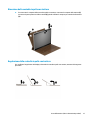 27
27
-
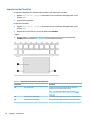 28
28
-
 29
29
-
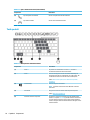 30
30
-
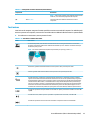 31
31
-
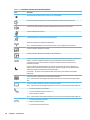 32
32
-
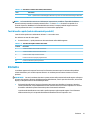 33
33
-
 34
34
-
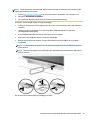 35
35
-
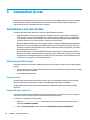 36
36
-
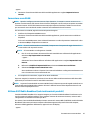 37
37
-
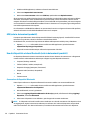 38
38
-
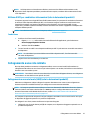 39
39
-
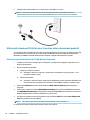 40
40
-
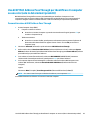 41
41
-
 42
42
-
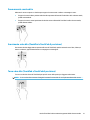 43
43
-
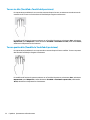 44
44
-
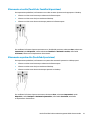 45
45
-
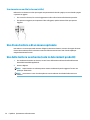 46
46
-
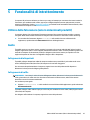 47
47
-
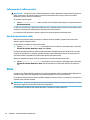 48
48
-
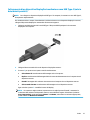 49
49
-
 50
50
-
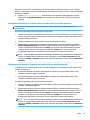 51
51
-
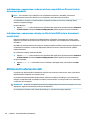 52
52
-
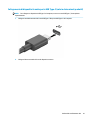 53
53
-
 54
54
-
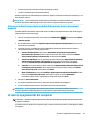 55
55
-
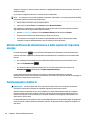 56
56
-
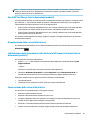 57
57
-
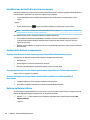 58
58
-
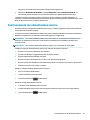 59
59
-
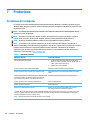 60
60
-
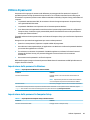 61
61
-
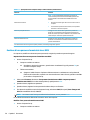 62
62
-
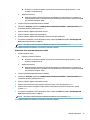 63
63
-
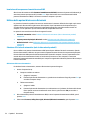 64
64
-
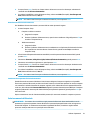 65
65
-
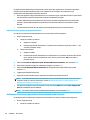 66
66
-
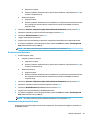 67
67
-
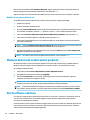 68
68
-
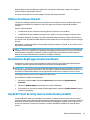 69
69
-
 70
70
-
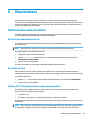 71
71
-
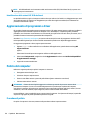 72
72
-
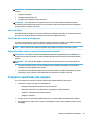 73
73
-
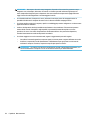 74
74
-
 75
75
-
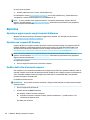 76
76
-
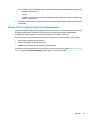 77
77
-
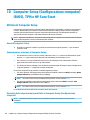 78
78
-
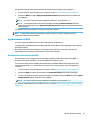 79
79
-
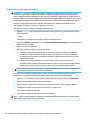 80
80
-
 81
81
-
 82
82
-
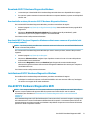 83
83
-
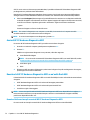 84
84
-
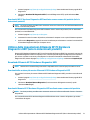 85
85
-
 86
86
-
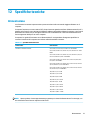 87
87
-
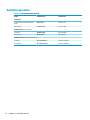 88
88
-
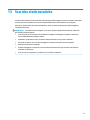 89
89
-
 90
90
-
 91
91
-
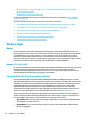 92
92
-
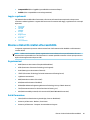 93
93
-
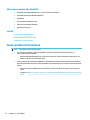 94
94
-
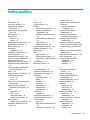 95
95
-
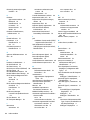 96
96
-
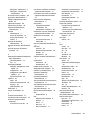 97
97
-
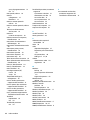 98
98
Documenti correlati
-
HP 340S G7 Notebook PC Manuale del proprietario
-
HP ProBook x360 11 G7 Education Edition Notebook PC Manuale del proprietario
-
HP Elite Dragonfly Max Notebook PC Manuale del proprietario
-
HP Elite Dragonfly G2 Notebook PC Manuale del proprietario
-
HP ProBook 640 G8 Notebook PC Manuale del proprietario
-
HP 255 G7 Notebook PC Manuale del proprietario
-
HP EliteBook 1050 G1 Notebook PC Manuale del proprietario
-
HP Laptop PC 15-da3000 Manuale del proprietario
-
HP ZBook Firefly 14 inch G8 Mobile Workstation PC (275W3AV) Manuale del proprietario
-
HP mt44 Mobile Thin Client Manuale del proprietario